Facebook 이모티콘 및 스마일리 사용
Facebook 스마일리와 이모티콘은 소셜 네트워크에 클릭 가능한 메뉴가 추가되면서 사용하기 쉬워졌습니다. 사용자가 재미있는 얼굴을 쉽게 삽입할 수 있습니다., 기호 및 개체를 코드를 몰라도 됩니다. 이제 상태 업데이트를 만들고, 댓글을 달고, 비공개 메시지로 채팅할 때 선택할 수 있는 이모티콘으로 가득 찬 거대한 메뉴가 있습니다.
이 지침은 데스크톱 및 모바일 버전의 Facebook에 적용됩니다.
상태 업데이트에 Facebook 이모티콘을 추가하는 방법
Facebook에는 상태 게시 상자에 이모티콘에 대한 드롭다운 메뉴가 있습니다.
새로운 Facebook 상태 업데이트를 작성하여 시작하십시오. 내부를 클릭하십시오. 무슨 생각을 하고 있니? 상태 상자에 업데이트에 포함할 내용을 입력하거나 이모티콘만 보내려면 비워 둡니다.
-
클릭 웃는 얼굴 업데이트 상태 영역의 오른쪽 하단에 있는 아이콘을 클릭하여 새 메뉴를 엽니다.
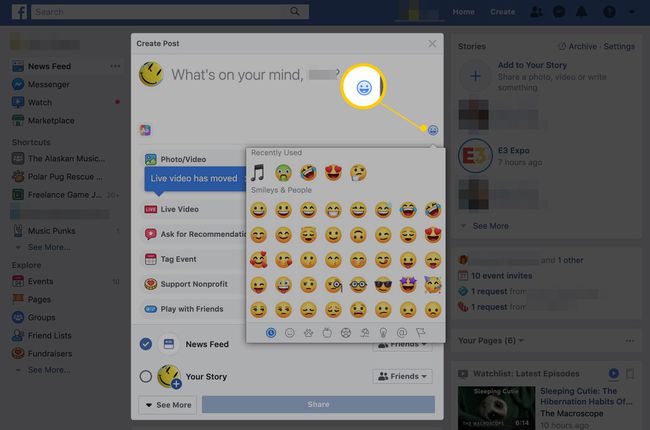
Facebook 상태에 포함할 이모티콘을 선택하세요. 메뉴 하단의 각 카테고리를 클릭하여 다른 종류의 이모티콘으로 빠르게 이동하거나 방대한 목록을 스크롤하여 시간을 내어 즐겨찾기를 선택할 수 있습니다.
텍스트 상자에 이모티콘 추가가 완료되면 웃는 얼굴 이모티콘 앞뒤에 텍스트를 추가하여 메뉴를 닫고 게시물을 계속 업데이트하려면 다시 한 번 누르세요.
-
모두 완료되면 다음을 클릭합니다. 우편 버튼을 눌러 모든 Facebook 친구가 볼 수 있도록 이모티콘과 상태 업데이트를 게시합니다.
Facebook 모바일 앱은 데스크톱 버전에서 보는 것과 똑같은 이모티콘을 지원하지 않습니다. 그러나 대부분의 휴대전화에는 이모티콘 지원 기능이 내장되어 있습니다. 키보드의 스페이스바 옆에 있는 웃는 얼굴을 찾으십시오. 탭하면 모바일 장치에서 이모티콘을 검색하고 삽입할 수 있습니다.
Facebook 댓글 및 개인 메시지에서 이모티콘을 사용하는 방법
이모티콘은 Facebook의 댓글 섹션과 Facebook 및 Messenger의 비공개 메시지에서도 액세스할 수 있습니다.
내부를 클릭하십시오. 댓글 상자 이모티콘을 게시하고 싶은 곳이면 어디든지
-
선택 웃는 얼굴 댓글 상자 아래에 있는 아이콘을 클릭하여 이모티콘 메뉴를 엽니다. 하나 이상의 이모티콘을 선택하면 댓글 상자에 즉시 삽입됩니다.
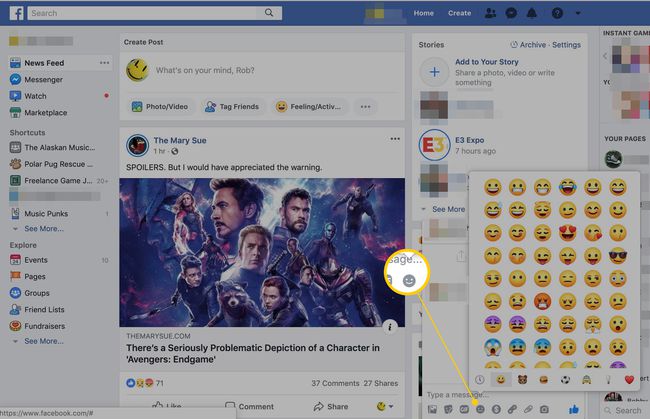
컴퓨터에서 Messenger를 사용 중이거나 Facebook에 메시지가 열려 있는 경우 이모티콘 메뉴는 텍스트 상자 오른쪽에 있습니다.
스마일리 페이스 아이콘을 다시 클릭하여 메뉴를 닫고 댓글 작성을 마칩니다. 이모티콘 앞이나 뒤에 원하는 곳에 텍스트를 추가하거나 텍스트 사용을 건너뛸 수 있습니다. 다음을 사용하여 일반적으로 댓글을 게시합니다. 입력하다 열쇠.
모바일용 Facebook Messenger에서 이모티콘을 사용하는 방법
휴대폰이나 태블릿에서 메신저 앱을 사용 중이신가요? 거의 같은 방식으로 이모티콘 메뉴로 이동할 수 있습니다.
이모티콘을 사용하려는 대화를 열거나 새로운 대화를 시작하려면 탭하세요.
텍스트 상자 오른쪽에 있는 작은 웃는 얼굴 아이콘을 선택합니다.
텍스트 상자 아래에 표시되는 새 메뉴에서 이모티콘 탭. EMOJI 탭의 첫 페이지에는 최근에 사용한 이모티콘이 표시됩니다. 모든 옵션을 보려면 오른쪽으로 살짝 밉니다.
-
메뉴를 종료하지 않고 이모티콘을 계속 탭하여 이모티콘을 선택하거나 여러 이모티콘을 선택하십시오.
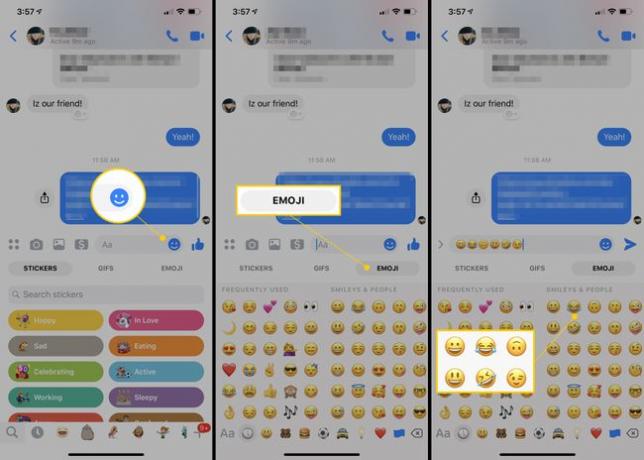
웃는 얼굴을 다시 탭하여 메뉴를 닫고 메시지 편집을 계속하십시오.
보내기 버튼을 눌러 이모티콘과 함께 메시지를 보냅니다.
기타 이미지 공유 옵션
Facebook에 상태 업데이트를 게시할 때 관심이 있을 수 있는 텍스트 상자와 이모티콘 메뉴 바로 아래에 항목 메뉴가 있습니다.
이러한 옵션의 대부분은 이모티콘과 관련이 없으며 게시물에서 친구 태그 지정, 설문 조사 시작, 가까운 위치에 체크인과 같은 작업을 수행할 수 있습니다.
하지만 작은 이모티콘 같은 아이콘 대신 사진을 올리고 싶다면 사진/비디오 단추. 유사하게, GIF 옵션은 이모티콘 대신 또는 이모티콘과 함께 상태 업데이트에 추가하려는 경우에 유용합니다.
Facebook 모바일 앱을 사용하는 경우 느낌/활동 상태 텍스트 상자 아래의 옵션 또는 댓글 텍스트 상자 옆의 웃는 얼굴 아이콘을 사용하여 장치가 원하는 이모티콘을 지원하지 않는 경우 이러한 종류의 아이콘과 이미지를 삽입할 수 있습니다.
